iOS开发教程:iOS-UI自动化测试
如何编写高效的自动化测试用例
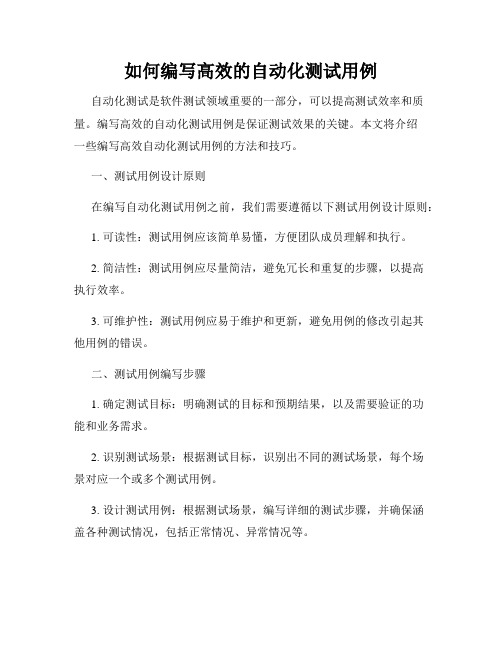
如何编写高效的自动化测试用例自动化测试是软件测试领域重要的一部分,可以提高测试效率和质量。
编写高效的自动化测试用例是保证测试效果的关键。
本文将介绍一些编写高效自动化测试用例的方法和技巧。
一、测试用例设计原则在编写自动化测试用例之前,我们需要遵循以下测试用例设计原则:1. 可读性:测试用例应该简单易懂,方便团队成员理解和执行。
2. 简洁性:测试用例应尽量简洁,避免冗长和重复的步骤,以提高执行效率。
3. 可维护性:测试用例应易于维护和更新,避免用例的修改引起其他用例的错误。
二、测试用例编写步骤1. 确定测试目标:明确测试的目标和预期结果,以及需要验证的功能和业务需求。
2. 识别测试场景:根据测试目标,识别出不同的测试场景,每个场景对应一个或多个测试用例。
3. 设计测试用例:根据测试场景,编写详细的测试步骤,并确保涵盖各种测试情况,包括正常情况、异常情况等。
4. 设置测试数据:准备测试所需的输入数据和环境配置,并确保数据的正确性和可靠性。
5. 编写测试用例:根据测试设计,将测试步骤转化为可执行的测试脚本或测试代码。
6. 执行测试用例:执行编写好的测试用例,并记录测试结果。
7. 分析测试结果:对测试结果进行分析和评估,确保测试的完整性和准确性。
8. 更新测试用例:根据测试结果和反馈,及时更新和优化测试用例。
三、测试用例编写技巧1. 利用断言:在测试用例中使用断言来验证预期结果和实际结果是否一致,以自动判断测试是否通过。
2. 数据驱动:使用不同的测试数据组合来覆盖更多的测试场景,提高用例的复用性和覆盖度。
3. 模块化设计:将测试用例拆分成小的模块,提高用例的可维护性和复用性。
4. 参数化配置:将测试用例中的参数进行配置,方便在不同环境和场景下进行灵活的测试调整。
5. 异常处理:在测试用例中合理处理可能出现的异常情况,保证测试的稳定性和可靠性。
6. 并行执行:对于一些独立的测试用例,可以进行并行执行,提高测试效率。
iOS应用测试如何进行应用闪退和崩溃测试

iOS应用测试如何进行应用闪退和崩溃测试应用程序的稳定性是用户体验的重要因素之一。
如果一个应用在使用过程中频繁出现闪退和崩溃的情况,会严重影响用户的使用体验,并可能导致用户流失。
因此,在开发iOS应用时,进行应用闪退和崩溃测试是至关重要的。
应用闪退测试旨在发现应用程序在运行过程中可能导致程序异常终止的问题,而崩溃测试则是为了找出应用程序可能出现的各种崩溃情况。
下面将介绍一些常用的应用闪退和崩溃测试的方法和步骤。
1. 异常输入测试异常输入测试是通过输入非法或异常数据,如超长字符串、特殊字符等,来检查应用是否能正确处理这些数据并避免崩溃。
测试人员可以模拟各种可能的输入情况,验证应用在处理异常输入时的鲁棒性。
2. 内存管理测试内存管理是iOS应用开发中常见的问题之一。
应用在运行过程中产生了大量的临时数据和对象,如果没有正确的内存管理,可能会导致内存泄漏或内存溢出,进而引发应用崩溃。
内存管理测试可以通过模拟应用的正常使用场景和异常情况,来验证应用在不同负载和内存使用情况下的稳定性。
3. 并发和多线程测试iOS应用的多线程和并发操作是常见的,但也容易引发各种竞态条件和资源冲突的问题,从而导致应用崩溃。
并发和多线程测试可以通过模拟多个并发用户或线程同时使用应用的情况,来验证应用在并发和多线程操作下的稳定性和正确性。
4. 网络异常测试现代移动应用几乎都需要与远程服务器进行交互,因此网络异常往往是导致应用崩溃的常见原因之一。
网络异常测试可以通过模拟网络不稳定或不可用的情况,包括断开网络连接、网络超时等,来验证应用在网络异常情况下的稳定性和错误处理能力。
5. 设备和操作系统版本兼容性测试iOS设备和操作系统的版本繁多,不同的设备和操作系统版本可能对应用的稳定性和兼容性产生影响。
因此,进行设备和操作系统版本兼容性测试是至关重要的。
测试人员可以选择不同的设备和操作系统版本,运行应用并检查是否存在闪退和崩溃的问题。
6. 定期回归测试随着应用的不断迭代更新,新功能的添加和现有功能的优化可能会引入新的闪退和崩溃问题。
iOS开发教程:iOS-UI自动化测试

iOS开发教程:iOS UI自动化测试一、关于iOS UI自动化测试要测试一个已成型的应用,从用户所见的角度来做自动化收益还是比较高的。
目前了解的UI测试方法分为两类,一种是iOS4提供的UI Automation,一种是把测试代码注入到应用中。
1)iOS4的UI Automation用JavaScript驱动在应用上模拟用户行为,由 Instruments的Automation 工具执行。
具体的可以参考这篇文章在iOS 4 中实现UI自动测试,操作很简单,先编写自动化测试的Javascript文件,在Automation工具中选择这个文件,选择测试的target(模拟器和真机都可以),然后点Record(这个名字起得很坑爹,我一度以为它支持录制,像Selenium一样转化为js代码呢),此时会运行所选的应用同时自动化脚本也开始运作了。
API可以在SDK Developer Document里找到,主要的是UIAElement、UIAElementArray、UIALogger这几个。
但是API不是很完善,比如我要得到整个elementTree可以通过UIATarget.localTarget().logElementTree()得到,但是没有API能获取所有的Element,获取Element只能以获取子控件的形式一级一级查找,最后的代码可能就会变成这样:window.tableViews()[0].cells()[1].buttons()[2].tap();即使可以通过button的name直接找到这个button也需要写成这样:window.tableViews()[0].cells()[1].buttons().firstWithName("search");非常难看难维护。
我尝试遍历一个view上的所有控件整整运行了两分钟。
另外推荐一个测试框架,Working with UIAutomation这篇文章中提供了tuneup_js这样一个框架,封装得非常简单,除了没有before after之类的封装外对我来说暂时已经够用了(需要每个case执行完后或者执行开始前恢复默认状态,不过这个很容易实现),可以参考。
手机自动化5分钟上手自动化测试——Airtest+Poco快速上手
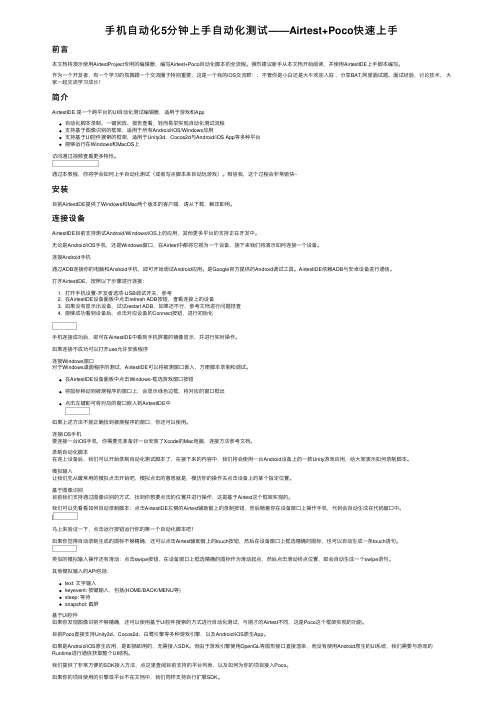
⼿机⾃动化5分钟上⼿⾃动化测试——Airtest+Poco快速上⼿前⾔本⽂档将演⽰使⽤AirtestProject专⽤的编辑器,编写Airtest+Poco⾃动化脚本的全流程。
强烈建议新⼿从本⽂档开始阅读,并使⽤AirtestIDE上⼿脚本编写。
作为⼀个开发者,有⼀个学习的氛围跟⼀个交流圈⼦特别重要,这是⼀个我的iOS交流群:,不管你是⼩⽩还是⼤⽜欢迎⼊驻,分享BAT,阿⾥⾯试题、⾯试经验,讨论技术,⼤家⼀起交流学习成长!简介AirtestIDE 是⼀个跨平台的UI⾃动化测试编辑器,适⽤于游戏和App⾃动化脚本录制、⼀键回放、报告查看,轻⽽易举实现⾃动化测试流程⽀持基于图像识别的框架,适⽤于所有Android/iOS/Windows应⽤⽀持基于UI控件搜索的框架,适⽤于Unity3d,Cocos2d与Android/iOS App等多种平台能够运⾏在Windows和MacOS上访问通过视频查看更多特性。
通过本教程,你将学会如何上⼿⾃动化测试(或者写点脚本来⾃动玩游戏)。
相信我,这个过程会⾮常愉快~安装⽬前AirtestIDE提供了Windows和Mac两个版本的客户端,请从下载,解压即⽤。
连接设备AirtestIDE⽬前⽀持测试Android/Windows/iOS上的应⽤,其他更多平台的⽀持正在开发中。
⽆论是Android/iOS⼿机,还是Windows窗⼝,在Airtest中都将它视为⼀个设备,接下来我们将演⽰如何连接⼀个设备。
连接Android⼿机通过ADB连接你的电脑和Android⼿机,即可开始调试Android应⽤。
是Google官⽅提供的Android调试⼯具。
AirtestIDE依赖ADB与安卓设备进⾏通信。
打开AirtestIDE,按照以下步骤进⾏连接:1. 打开⼿机设置-开发者选项-USB调试开关,参考2. 在AirtestIDE设备⾯板中点击refresh ADB按钮,查看连接上的设备3. 如果没有显⽰出设备,试试restart ADB,如果还不⾏,参考⽂档进⾏问题排查4. 能够成功看到设备后,点击对应设备的Connect按钮,进⾏初始化⼿机连接成功后,即可在AirtestIDE中看到⼿机屏幕的镜像显⽰,并进⾏实时操作。
如何进行iOS应用的兼容性测试
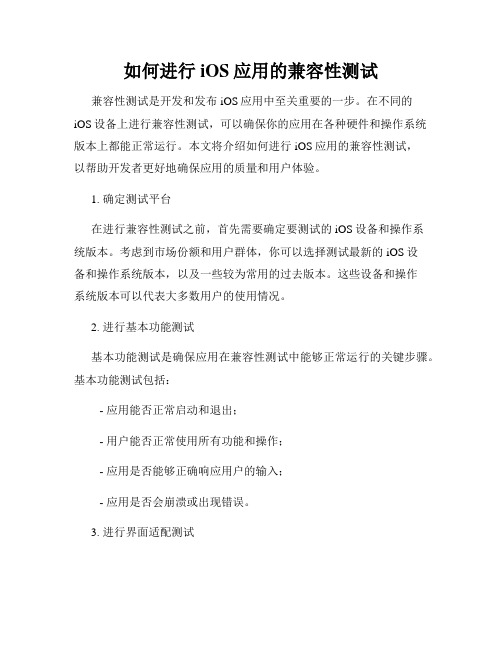
如何进行iOS应用的兼容性测试兼容性测试是开发和发布iOS应用中至关重要的一步。
在不同的iOS设备上进行兼容性测试,可以确保你的应用在各种硬件和操作系统版本上都能正常运行。
本文将介绍如何进行iOS应用的兼容性测试,以帮助开发者更好地确保应用的质量和用户体验。
1. 确定测试平台在进行兼容性测试之前,首先需要确定要测试的iOS设备和操作系统版本。
考虑到市场份额和用户群体,你可以选择测试最新的iOS设备和操作系统版本,以及一些较为常用的过去版本。
这些设备和操作系统版本可以代表大多数用户的使用情况。
2. 进行基本功能测试基本功能测试是确保应用在兼容性测试中能够正常运行的关键步骤。
基本功能测试包括:- 应用能否正常启动和退出;- 用户能否正常使用所有功能和操作;- 应用是否能够正确响应用户的输入;- 应用是否会崩溃或出现错误。
3. 进行界面适配测试iOS设备的不同屏幕大小和分辨率需要应用能够适应和呈现出良好的界面效果。
界面适配测试包括:- 确保应用的布局在不同尺寸的设备上都能正确显示,不会出现截断或遮挡的情况;- 确保应用的字体、图标和图片在不同设备上的大小和比例都合适;- 针对iPhone和iPad等不同类型的设备进行特定的适配测试。
4. 进行性能测试除了功能和界面适配,性能也是用户体验的重要方面。
在兼容性测试中进行性能测试,可以发现并解决应用在不同设备上可能出现的性能问题。
性能测试包括:- 应用的启动时间是否在可接受的范围内;- 应用在运行过程中是否流畅,没有卡顿或延迟;- 应用内存和CPU的使用情况是否合理,不会导致设备过热或耗电过快。
5. 进行网络和数据测试很多iOS应用都会有网络请求和数据处理的功能,因此在兼容性测试中进行网络和数据测试至关重要。
网络和数据测试包括: - 确保应用在不同网络环境下都能正常请求和接收数据;- 确保应用能正确处理和显示各种不同类型的数据,如文本、图片、音视频等;- 测试应用在处理大数据量或复杂数据结构时的性能和稳定性。
前端开发中的UI自动化测试工具推荐

前端开发中的UI自动化测试工具推荐随着互联网的快速发展,前端开发变得越来越重要。
随之而来的是对前端代码质量的要求也越来越高。
为了确保开发出高质量的前端应用,UI自动化测试工具成为了必备的工具之一。
本文将为大家推荐几款在前端开发中使用的UI自动化测试工具。
一、SeleniumSelenium是一款非常流行的UI自动化测试工具,它支持多种编程语言,包括Java、Python、Ruby等。
Selenium可以模拟用户在浏览器中的操作,比如点击、输入文本等,并能对页面中的元素进行定位,验证测试结果是否符合预期。
Selenium具有强大的性能和可扩展性,支持多种浏览器,可在不同的浏览器上执行测试用例。
它也支持与其他测试框架集成,如TestNG和JUnit,可以实现更丰富的测试功能。
Selenium也有一些衍生工具,如Selenium WebDriver和Selenium Grid,可以进一步增强测试的功能和效率。
二、CypressCypress是一款基于JavaScript的现代化UI自动化测试工具。
相比于Selenium,Cypress具有更加友好的API和更简洁的代码结构。
它通过直接运行在浏览器中,可以获得更高的性能和稳定性。
Cypress提供了完整的开发者工具和调试工具,可以方便地查看测试过程中的操作和结果。
它还支持快速的测试反馈,能够在代码编辑器中实时更新测试结果,提高开发效率。
Cypress具备丰富的断言库,可以进行灵活的断言判断。
它还支持截图和视频录制功能,方便分析和复现测试失败的场景。
Cypress还可以与其他测试框架集成,如Mocha和Jest,扩展测试的功能。
三、PuppeteerPuppeteer是Google开发的一款基于Node.js的UI自动化测试工具。
它利用Chrome浏览器提供的无头浏览器接口,可以进行页面操作和测试。
Puppeteer的API简洁且易于使用,适合快速构建和维护UI测试。
uiautomation用法

UIAutomation用法1. 什么是UIAutomation?UIAutomation是一种自动化测试工具,用于测试iOS应用程序的用户界面。
它可以模拟用户与应用程序的交互,并检查应用程序的响应。
UIAutomation提供了一组API,用于编写测试脚本,这些脚本可以在模拟器或真实设备上运行。
2. UIAutomation的优势•自动化测试:UIAutomation可以自动执行测试脚本,无需手动操作应用程序。
这样可以节省大量的时间和人力资源,并且可以在不同的设备上重复运行测试,确保应用程序的稳定性和一致性。
•全面的功能:UIAutomation提供了一系列强大的API,可以模拟用户与应用程序的各种交互,如点击、滑动、输入等。
它还可以检查应用程序的界面元素,验证其状态和属性,以及捕获并处理应用程序的事件。
•可扩展性:UIAutomation支持脚本的编写和调试,并提供了丰富的断言和验证功能。
开发人员可以根据自己的需要扩展和定制测试脚本,以适应不同的测试场景和需求。
•集成性:UIAutomation可以与其他测试工具和框架进行集成,如XCTest、Appium等。
这样可以更好地利用现有的测试资源和工具链,提高测试的效率和准确性。
3. 使用UIAutomation编写测试脚本的步骤步骤1:准备工作在开始编写测试脚本之前,需要进行一些准备工作:•安装Xcode:UIAutomation是Xcode的一部分,因此需要先安装Xcode。
•启用UIAutomation:在Xcode的Preferences中,选择”Downloads”,然后下载”Command Line Tools”。
这样可以确保UIAutomation工具可用。
•连接设备:将iOS设备连接到电脑,并确保设备已经通过Xcode进行了正确的配置。
步骤2:创建测试脚本在Xcode中创建一个新的UIAutomation脚本文件,命名为”myTest.js”。
iOS开发环境的搭建与配置

iOS开发环境的搭建与配置在移动应用开发领域,iOS操作系统的占比逐渐增长,iOS开发者也逐渐成为市场上的热门需求。
作为一名有志于成为iOS开发者的你,搭建和配置一个稳定高效的iOS开发环境是至关重要的。
本文将为你详细介绍iOS开发环境的搭建与配置过程。
第一步,安装和配置XcodeXcode是苹果公司专门为iOS和macOS开发者提供的开发工具。
在搭建iOS开发环境的过程中,首先需要安装和配置Xcode。
打开App Store,搜索Xcode并点击获取按钮进行安装。
安装完成后,你可以在应用文件夹中找到Xcode。
首次打开Xcode时,你需要同意许可协议并进行一些基础设置,例如选择默认的开发者账号和安装必要的组件。
第二步,安装和配置iOS模拟器在iOS开发中,模拟器是一个不可或缺的工具,可以帮助开发者在自己的电脑上测试和调试应用程序。
Xcode自带了iOS模拟器,你可以通过打开Xcode并选择菜单中的"Xcode"->"Preferences"->"Components"来安装不同版本的模拟器。
为了更好地测试应用程序在不同设备上的运行效果,建议安装不同版本和型号的模拟器。
第三步,注册开发者账号苹果公司要求开发者在提交应用程序之前注册一个开发者账号。
这一步将需要一些个人信息和一定的费用。
如果你只是想在自己的设备上测试应用程序,可以使用免费的个人开发者账号。
但如果你计划将应用程序上架到App Store,你需要注册一个付费的企业开发者账号或个人开发者账号。
第四步,配置开发者账号和证书在Xcode中,打开菜单"Xcode"->"Preferences"->"Accounts",点击左下角的"+"按钮,选择"Apple ID"并使用你的开发者账号登陆。
自动化测试案例

自动化测试案例自动化测试案例:一、登录功能1.输入正确的用户名和密码,点击登录按钮,验证登录成功;2.输入正确的用户名和错误的密码,点击登录按钮,验证提示错误信息;3.输入正确的用户名和密码,点击记住密码复选框,再次打开登录页面,验证用户名和密码仍然存在;4.输入无效的用户名和密码,点击登录按钮,验证提示无效信息;5.不输入用户名和密码,点击登录按钮,验证提示输入用户名和密码;6.点击忘记密码按钮,跳转到重置密码页面,验证页面跳转正确;7.输入正确的用户名,不输入密码,点击登录按钮,验证提示输入密码;8.输入正确的密码,不输入用户名,点击登录按钮,验证提示输入用户名;二、注册功能1.输入正确的用户名、密码和确认密码,点击注册按钮,验证注册成功;2.输入已存在的用户名、密码和确认密码,点击注册按钮,验证提示该用户名已被注册;3.输入正确的用户名、密码,不输入确认密码,点击注册按钮,验证提示输入确认密码;4.输入正确的用户名、确认密码,不输入密码,点击注册按钮,验证提示输入密码;5.不输入用户名、密码和确认密码,点击注册按钮,验证提示输入用户名、密码和确认密码;三、搜索功能1.在搜索框中输入存在的关键词,点击搜索按钮,验证能正确显示相关搜索结果;2.在搜索框中输入不存在的关键词,点击搜索按钮,验证显示没有相关搜索结果;3.在搜索框中不输入任何关键词,点击搜索按钮,验证显示所有内容;4.在搜索框中输入部分关键词,点击搜索按钮,验证能正确显示相关搜索结果;5.在搜索框中输入特殊字符,点击搜索按钮,验证能正确处理特殊字符;四、购物车功能1.未登录状态下,添加商品到购物车,验证提示请先登录;2.登录状态下,添加商品到购物车,验证购物车数量增加;3.登录状态下,从购物车中删除商品,验证购物车数量减少;4.登录状态下,清空购物车,验证购物车数量为0;5.登录状态下,编辑购物车中的商品数量,验证数量更新成功;五、支付功能1.选择支付宝支付方式,点击支付按钮,验证跳转到支付宝支付页面;2.选择微信支付方式,点击支付按钮,验证跳转到微信支付页面;3.选择银行卡支付方式,点击支付按钮,验证跳转到银行卡支付页面;4.选择货到付款支付方式,点击支付按钮,验证订单状态更新为待发货;5.选择其他支付方式,点击支付按钮,验证提示请选择有效支付方式;以上就是一些常见的自动化测试案例,可以帮助提高软件的质量和可靠性。
AirtestIDE自动化测试1-框架简介

AirtestIDE⾃动化测试1-框架简介前⾔如何让 0 基础的测试⼈员快速掌握⾃动化测试?这就是 Airtest 团队五年来⼀直在努⼒:不断改进⼯具链,以使⽤户能够以⾮常低的门槛执⾏⾃动化测试。
⽆论您是测试新⼿还是刚开始学习⾃动化的测试⼯程师,我都相信本教程可以帮助您阐明⾃动化测试的背景并掌握⾃动化测试的学习路径。
我们也希望通过Airtest的动⼿教程来帮助您开始⾃动测试。
学习后,我们希望您能掌握以下内容:了解⾃动化的主流框架和⼯具Airtest和Poco⼊门教学在Android设备上执⾏⾃动化测试在IOS设备上执⾏⾃动化测试微信⼩程序和游戏的⾃动化测试如何编写强⼤的兼容性⾃动化脚本......需要说明的是,本教程中的测试和⾃动化,均指软件测试和软件⾃动化,硬件和⼯业⽅⾯的测试与⾃动化均不包含在本教程范畴内。
准备好了吗?⼀起开始吧。
转⾃官⽅⽂档地址Airtest 框架简介Airtest Project是⽹易开发的⼀个开源⾃动化测试框架。
与其他⾃动化测试框架相⽐,Airtest项⽬具有以下两个优点:⼤⼤降低了编写和维护⾃动化脚本的成本Airtest 希望以所见即所得的⽅式完成脚本的录制。
即使测试⼈员不知道脚本,他们也可以通过正常的单击和拖动操作⾃动记录脚本,这可以⼤⼤降低企业和项⽬的⾃动维护成本。
解决游戏测试的痛点Airtest Project希望通过⽀持不同的游戏引擎,成为⼀个真正的跨引擎和跨平台的⾃动化测试平台。
如您所见,底部的主要测试框架是Airtest和Poco。
两者之间的区别是:Airtest:这是基于图像识别原理的基于Python的跨平台UI⾃动化测试框架,适⽤于游戏和应⽤程序。
Poco:基于UI控件搜索的⾃动化测试框架。
它的核⼼优势在于,它不仅⽀持Android和IOS,还⽀持游戏。
它还⽀持微信⼩程序,微信⼩游戏和H5应⽤程序。
谈谈测试软件测试可以理解成为⼀个⽤来鉴定软件是否符合需求以及是否有缺陷的过程。
iOS应用开发基础
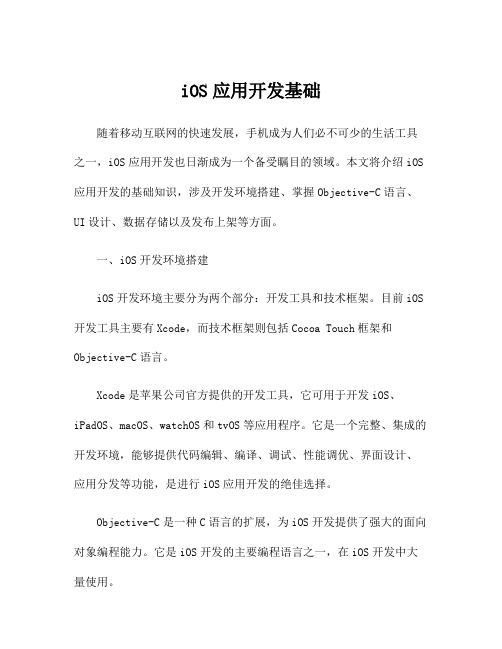
iOS应用开发基础随着移动互联网的快速发展,手机成为人们必不可少的生活工具之一,iOS应用开发也日渐成为一个备受瞩目的领域。
本文将介绍iOS 应用开发的基础知识,涉及开发环境搭建、掌握Objective-C语言、UI设计、数据存储以及发布上架等方面。
一、iOS开发环境搭建iOS开发环境主要分为两个部分:开发工具和技术框架。
目前iOS 开发工具主要有Xcode,而技术框架则包括Cocoa Touch框架和Objective-C语言。
Xcode是苹果公司官方提供的开发工具,它可用于开发iOS、iPadOS、macOS、watchOS和tvOS等应用程序。
它是一个完整、集成的开发环境,能够提供代码编辑、编译、调试、性能调优、界面设计、应用分发等功能,是进行iOS应用开发的绝佳选择。
Objective-C是一种C语言的扩展,为iOS开发提供了强大的面向对象编程能力。
它是iOS开发的主要编程语言之一,在iOS开发中大量使用。
Cocoa Touch框架是iOS开发中的重要部分,它为iOS应用提供了许多核心功能,如界面设计、多媒体处理、网络通信等,是进行iOS 应用开发的主要技术框架之一。
二、掌握Objective-C语言Objective-C语言是许多iOS应用开发者必须掌握的语言之一。
它是C语言的扩展,有着完善的面向对象编程能力。
在iOS开发中,Objective-C用于处理界面事件、数据传输和应用逻辑等方面。
以下是Objective-C语言的基础语法:1.声明变量Objective-C语言中的变量声明采用了C语言的风格,变量名和数据类型中间加冒号“:”,基本数据类型包括整型、浮点型等。
int i;float f;NSString *str;2.分支与循环Objective-C中的分支和循环语句与C语言类似,可以使用if..else、for、while等语句。
if(condition) {//执行代码}for(int i=0;i<10;i++) {//执行代码}while(i<10) {//执行代码}3.函数Objective-C语言中的函数与C语言中的函数编写方式基本相同,有返回值类型和参数列表。
iOS测试中的UI自动化测试工具推荐

iOS测试中的UI自动化测试工具推荐随着移动应用的快速发展,iOS测试变得异常重要。
为了确保应用在不同设备、不同版本的iOS操作系统上能够正常运行,UI自动化测试工具成为iOS开发者必备的利器。
本文将向您推荐几款高效、易用的iOS UI自动化测试工具,帮助您提高测试效率。
一、AppiumAppium是一款开源的移动应用自动化测试工具,支持iOS、Android和Windows系统。
它使用WebDriver协议来驱动移动设备上的应用程序,具有跨平台、跨编程语言的特性。
Appium支持多种编程语言,包括Java、Python、Ruby等,开发者可以选择自己熟悉的语言进行测试脚本的编写。
Appium提供了丰富的API,可以对应用程序的UI元素进行定位和操作。
同时,Appium还支持使用模拟器和真实设备进行测试,支持多种测试框架,如JUnit和TestNG。
不仅如此,Appium还支持分布式测试,可以同时在多台设备上执行自动化测试,大大提高了测试效率。
二、XCUITestXCUITest是苹果官方推出的UI自动化测试框架,适用于iOS应用的自动化测试。
它可以通过Xcode工具进行录制和回放测试操作,无需编写额外的代码。
XCUITest使用Swift和Objective-C作为编程语言,可以与Xcode无缝集成。
XCUITest提供了全面的测试功能,包括UI元素定位、操作、手势模拟等。
它支持模拟器和真实设备的测试,可以进行并发测试和性能测试。
此外,XCUITest还可以与Xcode的自动化测试框架结合使用,提供更多强大的测试功能。
三、EarlGreyEarlGrey是由Google开发的iOS UI自动化测试框架,专注于提供可靠、稳定的测试结果。
它使用Objective-C和Swift作为编程语言,支持Xcode集成,可以与XCTest框架无缝衔接。
EarlGrey提供了强大的断言库,可以对应用程序的UI状态进行验证。
iOS开发者必须掌握的技术

iOS开发者必须掌握的技术在当前移动互联网时代,iOS平台已成为移动应用开发的重要载体,而作为iOS开发者,必须掌握一些关键技术才能满足用户不断变化的需求、支持市场竞争力和提高开发效率。
接下来,我将详细讲解iOS开发者必须掌握的技术,包括UI、网络、数据存储、多线程、音视频等。
一、UI技术UI技术是一名iOS开发者必须熟练掌握的技术之一。
iOS平台的用户界面风格是扁平化、简洁明了、强调内容,因此需要有设计相关的知识基础。
在具体实现上,iOS开发者需要掌握UIView、UIViewController、Auto Layout、Size Classes等技术。
其中,UIView是iOS开发中最基础的控件容器。
UIView的交互、布局和动画都是iOS应用中最常用的UI构建单元。
UIViewController则是管理UIView的容器并负责用户界面的整体逻辑控制,视图控制器之间的转场也是非常重要的用户体验,开发者需要掌握UINavigationController、UITabBarController及其相关API来实现不同页面之间的切换。
除此之外,Auto Layout和Size Classes是iOS独有的约束布局技术,可以自适应不同屏幕大小以及横竖屏切换的场景,对于确保应用界面的稳健性具有非常重要的意义。
二、网络技术网络技术是iOS开发者不可或缺的技术之一。
网络请求是iOS应用在网络环境下获取数据的主要方式。
在iOS应用中,通常使用NSURLSession框架进行网络请求,其支持异步请求、界面安全、后台下载等特性,方便快捷。
在实际情况中,iOS应用面临的网络通常是不可靠的,网络请求可能会超时、失败、数据异常等。
为了保证网络请求的鲁棒性,iOS开发者需要掌握一些API,例如NSURLCache、NSURLConnectionDelegate等来处理缓存、安全认证、请求重试等问题。
特别的,在应用网络请求中,需要对HTTP请求和响应进行了解,对各种HTTP状态码有充分的认识。
在自动化测试中使用Applitools的技巧和技术
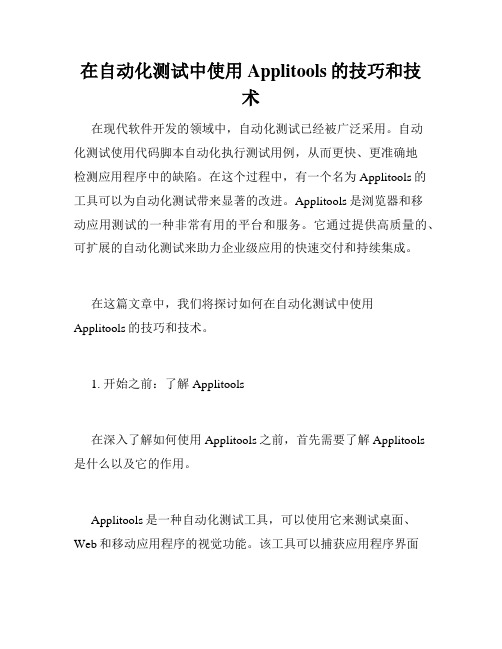
在自动化测试中使用Applitools的技巧和技术在现代软件开发的领域中,自动化测试已经被广泛采用。
自动化测试使用代码脚本自动化执行测试用例,从而更快、更准确地检测应用程序中的缺陷。
在这个过程中,有一个名为Applitools的工具可以为自动化测试带来显著的改进。
Applitools是浏览器和移动应用测试的一种非常有用的平台和服务。
它通过提供高质量的、可扩展的自动化测试来助力企业级应用的快速交付和持续集成。
在这篇文章中,我们将探讨如何在自动化测试中使用Applitools的技巧和技术。
1. 开始之前:了解Applitools在深入了解如何使用Applitools之前,首先需要了解Applitools是什么以及它的作用。
Applitools是一种自动化测试工具,可以使用它来测试桌面、Web和移动应用程序的视觉功能。
该工具可以捕获应用程序界面中的所有元素,并将其转换为屏幕截图。
随后,它会使用人工智能和机器学习算法来比较基准屏幕截图和当前截图之间的差异。
通过使用Applitools,您可以执行以下任务:- 检查应用程序的各个组件是否正确地显示- 检查Web和移动应用程序的响应和性能- 检查Web和移动应用程序在不同设备和平台上的显示效果- 识别屏幕上的文本、颜色、字体和排版通过使用Applitools,您可以确保应用程序在各个方面都保持一致,并在各种环境中正常工作。
接下来,我们将了解如何在自动化测试中使用Applitools。
2. 集成Applitools SDK要在自动化测试中使用Applitools,首先需要将Applitools SDK 安装到您的项目中。
可以使用多种编程语言和测试框架,例如Java、Python、Ruby或C#,来实现此目标。
对于Java语言,您可以将以下代码添加到build.gradle文件中,以引入Applitools SDK:```dependencies {testCompile 'com.applitools:eyes-selenium-java3:3.141.0'}```对于Python语言,您可以使用命令行命令pip install applitools来安装SDK。
ui自动化常用封装方法
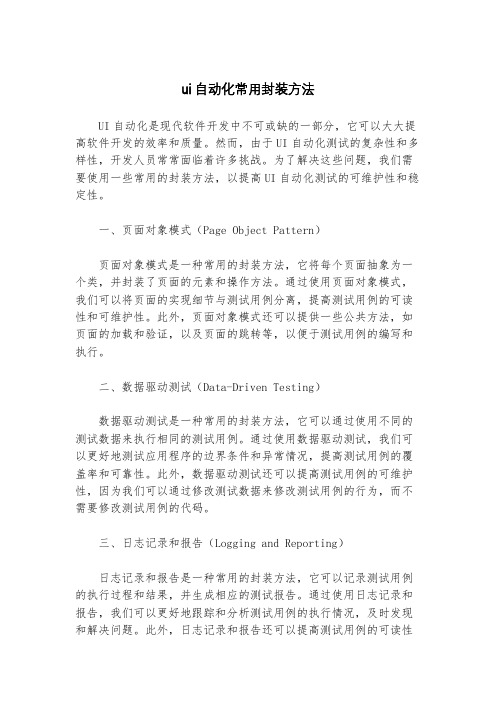
ui自动化常用封装方法UI自动化是现代软件开发中不可或缺的一部分,它可以大大提高软件开发的效率和质量。
然而,由于UI自动化测试的复杂性和多样性,开发人员常常面临着许多挑战。
为了解决这些问题,我们需要使用一些常用的封装方法,以提高UI自动化测试的可维护性和稳定性。
一、页面对象模式(Page Object Pattern)页面对象模式是一种常用的封装方法,它将每个页面抽象为一个类,并封装了页面的元素和操作方法。
通过使用页面对象模式,我们可以将页面的实现细节与测试用例分离,提高测试用例的可读性和可维护性。
此外,页面对象模式还可以提供一些公共方法,如页面的加载和验证,以及页面的跳转等,以便于测试用例的编写和执行。
二、数据驱动测试(Data-Driven Testing)数据驱动测试是一种常用的封装方法,它可以通过使用不同的测试数据来执行相同的测试用例。
通过使用数据驱动测试,我们可以更好地测试应用程序的边界条件和异常情况,提高测试用例的覆盖率和可靠性。
此外,数据驱动测试还可以提高测试用例的可维护性,因为我们可以通过修改测试数据来修改测试用例的行为,而不需要修改测试用例的代码。
三、日志记录和报告(Logging and Reporting)日志记录和报告是一种常用的封装方法,它可以记录测试用例的执行过程和结果,并生成相应的测试报告。
通过使用日志记录和报告,我们可以更好地跟踪和分析测试用例的执行情况,及时发现和解决问题。
此外,日志记录和报告还可以提高测试用例的可读性和可维护性,因为我们可以通过查看日志和报告来了解测试用例的执行情况和结果,而不需要深入研究测试用例的代码。
四、异常处理(Exception Handling)异常处理是一种常用的封装方法,它可以处理测试用例执行过程中的异常情况,并采取相应的措施来解决问题。
通过使用异常处理,我们可以更好地保护测试用例的稳定性和可靠性,避免测试用例因为异常而中断或失败。
iOS测试如何进行应用闪退与崩溃测试
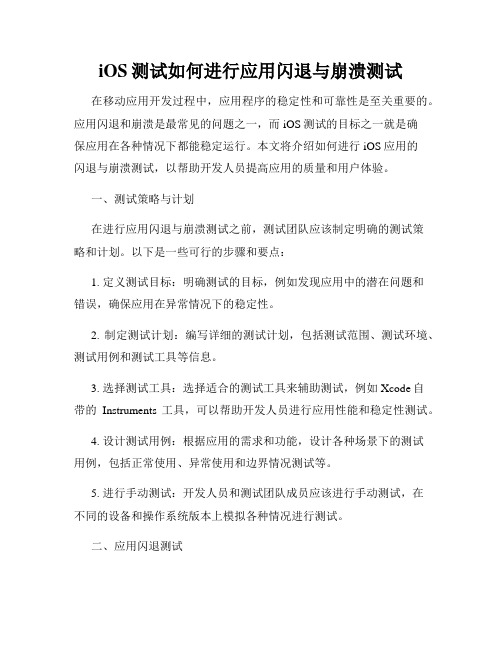
iOS测试如何进行应用闪退与崩溃测试在移动应用开发过程中,应用程序的稳定性和可靠性是至关重要的。
应用闪退和崩溃是最常见的问题之一,而iOS测试的目标之一就是确保应用在各种情况下都能稳定运行。
本文将介绍如何进行iOS应用的闪退与崩溃测试,以帮助开发人员提高应用的质量和用户体验。
一、测试策略与计划在进行应用闪退与崩溃测试之前,测试团队应该制定明确的测试策略和计划。
以下是一些可行的步骤和要点:1. 定义测试目标:明确测试的目标,例如发现应用中的潜在问题和错误,确保应用在异常情况下的稳定性。
2. 制定测试计划:编写详细的测试计划,包括测试范围、测试环境、测试用例和测试工具等信息。
3. 选择测试工具:选择适合的测试工具来辅助测试,例如Xcode自带的Instruments工具,可以帮助开发人员进行应用性能和稳定性测试。
4. 设计测试用例:根据应用的需求和功能,设计各种场景下的测试用例,包括正常使用、异常使用和边界情况测试等。
5. 进行手动测试:开发人员和测试团队成员应该进行手动测试,在不同的设备和操作系统版本上模拟各种情况进行测试。
二、应用闪退测试1. 内存管理测试:内存管理是应用闪退的一个主要原因。
通过测试应用在不同内存压力下的表现,可以检测是否存在内存泄漏或内存溢出的问题。
- 通过模拟多任务切换,观察应用在后台运行时的内存占用情况。
- 制造内存压力,例如同时打开多个应用程序,测试应用是否能正确处理内存警告并及时释放不必要的内存。
2. 异常输入测试:异常输入是应用崩溃的常见原因之一。
通过输入错误、未预料到的数据或边界情况,可以测试应用是否能正确处理异常情况。
- 在表单输入中,输入超出限制范围的数据,例如太长或太短的字符串。
- 在网络请求中,使用错误的URL或非法参数进行测试,观察应用是否能正确处理异常情况,避免崩溃或数据丢失。
3. 资源管理测试:应用对资源(如网络、硬件等)的管理也可能导致应用崩溃。
通过模拟不稳定的网络连接或异常的硬件状态,可以测试应用在这些情况下的表现。
UI自动化测试基础

– 回归测试更方便!
• 这也是自动化测试最主要的目的,可以极大提高测试效率,缩短回归测试时间
– 更好的利用资源
• 繁琐任务自动化,将测试人员解脱出来,提高其积极性,又可以投入精力设计更好的用例,也可以专 注于只能手工测试的部分
– 框架具体一定的通用性,适合不同App产品自动化测试
10
Python下载安装
下载
– 官方地址:https:///downloads/windows/ – 选择Python 3.5.3 - 2017-01-17下载
安装
– 双击安装 – 添加环境变量 – 验证是否安装成功
• 命令行窗口,输入python • 显示如图则成功
11
iOS设备:
开发者中开启“Enable UI Automation”
13
第三方库安装
autotest:自动化内部测试用例框架
代码存放路径(FTP服务器): \\\wanda\QA\EE\APPTest\ a)cd autotest b)pip3 install -r requirements.txt -i http://10.209.11.12:10081/simple/ -trusted-host 10.209.11.12
15
三、框架介绍
框架介绍 模块介绍 工程介绍 用例接入
用例调用流程 用例执行流程 用例编写
用例Demo
16
• 框架介绍
autotest测试用例框架是使用Appium Client Server,通过 python脚本语 言开发用例,是对App进行自动化测试的框架体系:
17
模块介绍
Appium Driver启动模块:
Python与Appium实现手机APP自动化测试
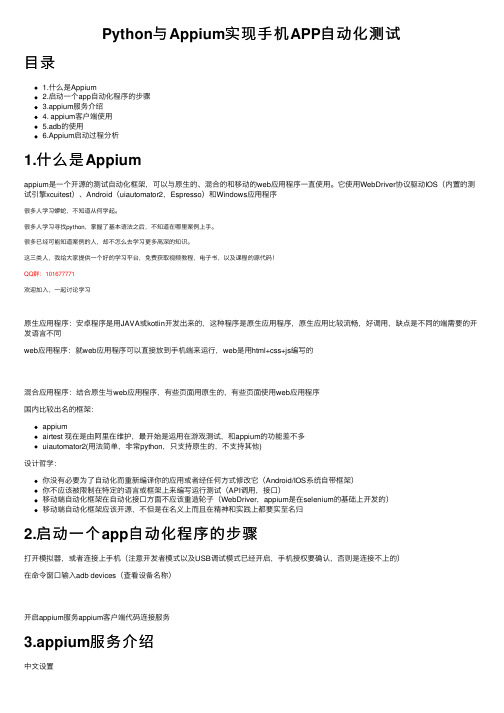
Python与Appium实现⼿机APP⾃动化测试⽬录1.什么是Appium2.启动⼀个app⾃动化程序的步骤3.appium服务介绍4. appium客户端使⽤5.adb的使⽤6.Appium启动过程分析1.什么是Appiumappium是⼀个开源的测试⾃动化框架,可以与原⽣的、混合的和移动的web应⽤程序⼀直使⽤。
它使⽤WebDriver协议驱动IOS(内置的测试引擎xcuitest)、Android(uiautomator2,Espresso)和Windows应⽤程序很多⼈学习蟒蛇,不知道从何学起。
很多⼈学习寻找python,掌握了基本语法之后,不知道在哪⾥案例上⼿。
很多已经可能知道案例的⼈,却不怎么去学习更多⾼深的知识。
这三类⼈,我给⼤家提供⼀个好的学习平台,免费获取视频教程,电⼦书,以及课程的源代码!QQ群:101677771欢迎加⼊,⼀起讨论学习原⽣应⽤程序:安卓程序是⽤JAVA或kotlin开发出来的,这种程序是原⽣应⽤程序,原⽣应⽤⽐较流畅,好调⽤,缺点是不同的端需要的开发语⾔不同web应⽤程序:就web应⽤程序可以直接放到⼿机端来运⾏,web是⽤html+css+js编写的混合应⽤程序:结合原⽣与web应⽤程序,有些页⾯⽤原⽣的,有些页⾯使⽤web应⽤程序国内⽐较出名的框架:appiumairtest 现在是由阿⾥在维护,最开始是运⽤在游戏测试,和appium的功能差不多uiautomator2(⽤法简单,⾮常python,只⽀持原⽣的,不⽀持其他)设计哲学:你没有必要为了⾃动化⽽重新编译你的应⽤或者经任何⽅式修改它(Android/IOS系统⾃带框架)你不应该被限制在特定的语⾔或框架上来编写运⾏测试(API调⽤,接⼝)移动端⾃动化框架在⾃动化接⼝⽅⾯不应该重造轮⼦(WebDriver,appium是在selenium的基础上开发的)移动端⾃动化框架应该开源,不但是在名义上⽽且在精神和实践上都要实⾄名归2.启动⼀个app⾃动化程序的步骤打开模拟器,或者连接上⼿机(注意开发者模式以及USB调试模式已经开启,⼿机授权要确认,否则是连接不上的)在命令窗⼝输⼊adb devices(查看设备名称)开启appium服务appium客户端代码连接服务3.appium服务介绍中⽂设置除了简单设置,还有⼀些⾼级设置,我们可以看⼀下保存了可以查看预设,⽅便以后使⽤编辑配置是进⼊修改环境变量主机和端⼝号不需要设置,直接可以开启服务器开启后,可以看到服务器运⾏中,右边三个按钮的功能分别是启动检查器会话,获取原始⽇志,停⽌运⾏服务器点击后⾃动经记事本打开,如果安装了其他编辑软件,可以选择打开⽅式服务开启后,就可以使⽤python来进⾏客户端来连接服务4. appium客户端使⽤使⽤前确定已经安装了,pip install appium-python-client,安装后,直接导⼊使⽤看⼀下Remote的源代码同时appium服务端也会显⽰500的错误犹豫appium1.20.2版本的,不像之前的版本需要传⼊的必须参数多了,现在只需要传platformName即可,所以具体可以看⾃⼰安装的是什么版本,不过加上更多参数也不受影响常⽤的caps参数:platformName 平台名称(Android,IOS)必选deviceName 设备名称(可选)udid (和deviceName作⽤⼀样,在不同版本下这个参数重好⽤,所以以后⽤udid代替deviceName)app apk的存放路径(可选)appActivity(页⾯名称,相当于web页⾯中title)和 appPackage(包名)platformVersion 系统版本号(可选,版本不匹配会报错)noReset 选择True 不重启(意思是app的引导页⾯,缓存数据等不清空,如果选择False,app相当于重新安装了,把之前的数据都清空了)automationName 驱动名称browserName 直接测web⽤ChromeautoWebview 开机进⼊webview模式(开机直接进⼊⽹页模式,不需要进⼊原⽣页⾯)chromedriverExecutable ⽹页浏览器驱动所放路径(必须是完整路径)chromedriverExecutableDir ⽹页浏览器驱动所放⽬录unicodekeyboard 开启unicode编码形式的键盘resetKeyboard 重启键盘(和上⼀个⼀块配置,两个都设置成True,就可以开启中⽂输⼊,相当于我们的电脑安装输⼊法)autoGrantPermissions 开启⼿机权限(相当于web端中弹出来的alert弹框,⽆法定位元素,设置了True,就⽅便定位元素)官⽹上还有很多⽤法,感兴趣的可以参考⼀下:通过adb获取appPackage和appActivity:⽅法⼀:adb shell am monitor 监控操作(在cmd中执⾏此命令后,然后在⼿机上或模拟器上操作对应的app,就会显⽰对应的包名)⽅法⼆:adb logcat | findStr -i displayed 从⽇志进⾏查询包名和页名称通过aapt获取appPackage和appActivity:aapt dump badging 全路径.apk拿到appPackage和appActivity后,可以使⽤包名的⽅式来访问app,代码如下:from appium.webdriver import Remote# 启动⼀次请求# 1.指明需要连接的服务地址和端⼝号# 2.You must include a platformName capabilitycaps = {"platformName": "Android","udid": "emulator-5554","appPackage": "com.lemon.lemonban","appActivity": ".activity.WelcomeActivity"}driver = Remote(command_executor='http://127.0.0.1:4723/wd/hub',desired_capabilities=caps)运⾏结果:总结:platformName 必填,其他可选deviceName重要app安装apk包,⾃动打开(已经安装过的不会重新安装),apk包路径最好不要有中⽂,不知道为什么我的电脑⽤这种⽅式运⾏⼀直报错,最后也未能解决,所以我使⽤包名运⾏在复制appActivity时,注意⼀定是app的⾸页页⾯名称,别复制错了5.adb的使⽤adb(Android Debug Bridge)安卓调试桥:作⽤就是操作安卓⼿机中的app相关命令:adb devices 查看设备是否连接(可以⼿动连接 adb connect 127.0.0.1:5554,⽹上可以搜索不同模拟器的端⼝号)adb shell 登录设备(进⼊⼿机系统⾥⾯)adb shell dumpsys activity | find "mFocusedActivity" 查看前台应⽤activity应⽤名称(注意⼀定要打开了app,再去执⾏命令,dumpsys下有很多命令,可以查看帮助⽂档进⾏更多了解)adb install 电脑/包名.apk 安装软件adb uninstall 电脑/包名.apk 制裁软件adb pull ⼿机⽂件路径电脑⽂件路径从⼿机下载/拉⽂件电脑端adb push 电脑⽂件路径⼿机⽂件路径从电脑推送/上传到⼿机端adb shell pm list packages 显⽰所有的安装包名6.Appium启动过程分析客户端通过wd/hub/session发送请求创建⼀个会话session提供了参数就是cpas服务端接收到caps信息后,检验caps参数是否合法adb install io.setting.appium判断有没有包名启动app获取操作系统的版本:adb.exe -P 5037 -s emulator-5554 shell getprop ro.build.version.release判断包名是否已经安装到⼿机上:adb.exe -P 5037 -s emulator-5554 shell dumpsys package com.lemon.lemon启⽤app:adb.exe -P 5037 -s emulator-5554 shell am start -W -n com.lemon.lemonban/.activity.WelcomeActivity -S 到此这篇关于python+appium实现⾃动化测试的⽰例代码的⽂章就介绍到这了。
小程序UI自动化(二):airtest小程序自动化

⼩程序UI⾃动化(⼆):airtest⼩程序⾃动化airtest是什么Airtest是⽹易出品的⼀款基于图像识别和poco控件识别的⼀款UI⾃动化测试⼯具。
airtest官⽹介绍如下: AirtestIDE 是⼀个跨平台的UI⾃动化测试编辑器,适⽤于游戏和App。
⾃动化脚本录制、⼀键回放、报告查看,轻⽽易举实现⾃动化测试流程⽀持基于图像识别的框架,适⽤于所有Android和Windows游戏⽀持基于UI控件搜索的框架,适⽤于Unity3d,Cocos2d与Android App能够运⾏在Windows和MacOS上⽹易内部已成功应⽤在数⼗个项⽬上,利⽤进⾏⼤规模⾃动化测试airtest⽀持语⾔:从上图官⽹介绍可知,airtest仅⽀持python语⾔airtest环境配置按照官⽹安装介绍下载解压即可:3,连接设备(android为例)(1)打开⼿机设置-开发者选项-USB调试开关(2)⽤usb线连接⼿机和电脑(3)在AirtestIDE设备⾯板中点击 "刷新ADB"按钮,查看连接上的设备(4)点击对应设备的 Connect 按钮,进⾏初始化airtest⼩程序⾃动化脚本编写(以美团⼩程序为例)airtest的详细使⽤教程,这⾥就不展开写啦,仅以实现⼩程序⾃动化简单举例。
以上测试⽤例为例,实现⼩程序⾃动化脚本,实现过程如下:1,编写前置条件:微信⾸页->点击发现->点击⼩程序->点击美团外卖,进⼊美团外卖⾸页使⽤⽅法touch截图定位实现(1)脚本实现过程,如下:(2)点击运⾏脚本,运⾏过程如下:备注:有⽊有发现很⽅便,不⽤编写脚本也可以实现⾃动化。
airtest还有⼀个更⽅便的功能,可以录屏⾃动⽣成⾃动化脚本。
录屏实现微信⾸页->点击发现->点击⼩程序->点击美团外卖airtest录屏功能使⽤的是poco框架,使⽤前需先初始化,初始化及录屏过程如下:<imgsrc="data:image/gif;base64,R0lGODlhwQOfAncAACH/C05FVFNDQVBFMi4wAwEAAAAh+QQADwAAACwAAAAAwQOfAocaGhobGzQvHR0rKysbG0cbG24bMkwyH1MyH3gmJ1kyMng3RTo2TFA5W。
Appium完整案例
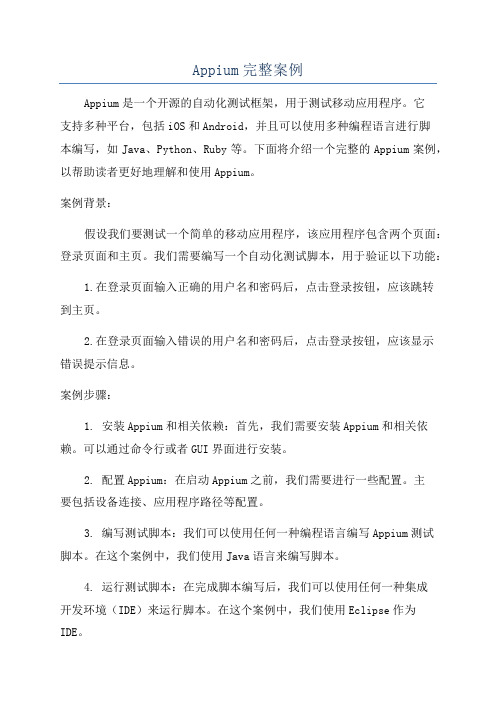
Appium完整案例Appium是一个开源的自动化测试框架,用于测试移动应用程序。
它支持多种平台,包括iOS和Android,并且可以使用多种编程语言进行脚本编写,如Java、Python、Ruby等。
下面将介绍一个完整的Appium案例,以帮助读者更好地理解和使用Appium。
案例背景:假设我们要测试一个简单的移动应用程序,该应用程序包含两个页面:登录页面和主页。
我们需要编写一个自动化测试脚本,用于验证以下功能:1.在登录页面输入正确的用户名和密码后,点击登录按钮,应该跳转到主页。
2.在登录页面输入错误的用户名和密码后,点击登录按钮,应该显示错误提示信息。
案例步骤:1. 安装Appium和相关依赖:首先,我们需要安装Appium和相关依赖。
可以通过命令行或者GUI界面进行安装。
2. 配置Appium:在启动Appium之前,我们需要进行一些配置。
主要包括设备连接、应用程序路径等配置。
3. 编写测试脚本:我们可以使用任何一种编程语言编写Appium测试脚本。
在这个案例中,我们使用Java语言来编写脚本。
4. 运行测试脚本:在完成脚本编写后,我们可以使用任何一种集成开发环境(IDE)来运行脚本。
在这个案例中,我们使用Eclipse作为IDE。
5.查看测试结果:在测试脚本运行完成后,我们可以查看测试结果。
可以通过日志文件、测试报告等方式查看测试结果。
案例代码:下面是一个使用Java编写的简单的Appium测试脚本,用于测试上述功能:```javaimport io.appium.java_client.AppiumDriver;import io.appium.java_client.MobileElement;import io.appium.java_client.android.AndroidDriver;import org.openqa.selenium.remote.DesiredCapabilities;import org.testng.Assert;import org.testng.annotations.AfterTest;import org.testng.annotations.BeforeTest;import org.testng.annotations.Test;public class AppiumTestprivate AppiumDriver<MobileElement> driver;public void setutry// 设置Desired CapabilitiesDesiredCapabilities caps = new DesiredCapabilities(; caps.setCapability("platformName", "Android");caps.setCapability("platformVersion", "10.0");caps.setCapability("deviceName", "emulator-5554"); caps.setCapability("noReset", "true");// 连接Appium服务器driver = new AndroidDriver<MobileElement>(url, caps); } catch (Exception e)e.printStackTrace(;}}public void testLoginSucces//在登录页面输入正确的用户名和密码usernameField.sendKeys("admin");passwordField.sendKeys("password");//点击登录按钮loginButton.click(;//验证是否跳转到主页Assert.assertTrue(homePage.isDisplayed();}public void testLoginFailur//在登录页面输入错误的用户名和密码usernameField.sendKeys("admin");passwordField.sendKeys("wrongpassword");//点击登录按钮loginButton.click(;//验证是否显示错误提示信息Assert.assertTrue(errorMessage.isDisplayed();}public void teardow//driver.quit(;}```以上是一个简单的Appium测试脚本,其中包含了两个测试方法:testLoginSuccess和testLoginFailure。
- 1、下载文档前请自行甄别文档内容的完整性,平台不提供额外的编辑、内容补充、找答案等附加服务。
- 2、"仅部分预览"的文档,不可在线预览部分如存在完整性等问题,可反馈申请退款(可完整预览的文档不适用该条件!)。
- 3、如文档侵犯您的权益,请联系客服反馈,我们会尽快为您处理(人工客服工作时间:9:00-18:30)。
iOS开发教程:iOS UI自动化测试一、关于iOS UI自动化测试要测试一个已成型的应用,从用户所见的角度来做自动化收益还是比较高的。
目前了解的UI测试方法分为两类,一种是iOS4提供的UI Automation,一种是把测试代码注入到应用中。
1)iOS4的UI Automation用JavaScript驱动在应用上模拟用户行为,由 Instruments的Automation 工具执行。
具体的可以参考这篇文章在iOS 4 中实现UI自动测试,操作很简单,先编写自动化测试的Javascript文件,在Automation工具中选择这个文件,选择测试的target(模拟器和真机都可以),然后点Record(这个名字起得很坑爹,我一度以为它支持录制,像Selenium一样转化为js代码呢),此时会运行所选的应用同时自动化脚本也开始运作了。
API可以在SDK Developer Document里找到,主要的是UIAElement、UIAElementArray、UIALogger这几个。
但是API不是很完善,比如我要得到整个elementTree可以通过UIATarget.localTarget().logElementTree()得到,但是没有API能获取所有的Element,获取Element只能以获取子控件的形式一级一级查找,最后的代码可能就会变成这样:window.tableViews()[0].cells()[1].buttons()[2].tap();即使可以通过button的name直接找到这个button也需要写成这样:window.tableViews()[0].cells()[1].buttons().firstWithName("search");非常难看难维护。
我尝试遍历一个view上的所有控件整整运行了两分钟。
另外推荐一个测试框架,Working with UIAutomation这篇文章中提供了tuneup_js这样一个框架,封装得非常简单,除了没有before after之类的封装外对我来说暂时已经够用了(需要每个case执行完后或者执行开始前恢复默认状态,不过这个很容易实现),可以参考。
2)测试代码注入到应用代码中大致的思路是,新建一个测试的target,在applicationDidFinishLaunching最后创建一个测试对象,这个对象封装在测试的代码中,那么此时这个target就是应用+测试的新的东西了,安装后可以看到应用一直在模拟用户行为,也就是测试代码在运行。
这种测试方法其他部门的同事在研究,这里可以介绍几个测试框架:FoneMonkey,这是我最早接触的iOS自动化框架,支持录制回放,但是不知道怎么对结果做验证。
如果仅仅是录制回放的话,UI Recorder已经挺好用了。
Bromine,这个框架还不错,封装到最后只需要填几个Plist就可以完成testcase,只是不方便扩展,可以模拟用户行为无法做数据验证,同事基于这个框架在做定制,想法是做成C/S模式,这样如果server端没有发送请求测试就不会进行。
Google Toolbox for Mac (GTM),Google的一个开源项目。
GTM + TestMerge.app = UI testing bliss据说也是类似的思路。
总结存在的问题:iOS4的UI Automation有一个硬伤,就是4.0以下iOS不支持,这对自动化来说是打点折扣的。
但是既然是Instruments的工具,不知道能否和其他工具一起使用,比如用leak检测内存泄露,比如用UI Recorder记录操作,然后回放到低版本的iOS设备或者模拟器上,可行性没了解过。
第一种方案使用Javascript,相对第二种方案的Objective C上手还是要简单一些。
需要解决的问题还有,如果应用crash,测试就不能继续了。
如果crash后重跑下一个case,那就不能有case之间的耦合。
如何重新运行app有待研究。
另外以上两种方案最后都要做到可持续集成,第一种方案需要做的是把build app、run app & testcase、generate testresult整个流程串起来,Automation这个工具提供可以测试报告,Instruments可以Shell运行,是否可行还需要研究,如果行不通的话可以尝试用Apple Script运行;第二种方案难点在于如何生成报告,需要把测试的log重定向到某个文件输出,这也是他们准备做成C/S结构的原因之一,可以在 server端直接得到测试结果。
PS:如果测试的不是客户端而是web应用的话,Selenium2已经支持iOS和android平台了,可参考Selenium IphoneDriver。
二、关于xcode4.2 iOS的自动化测试使用Instruments 里面的Automation,可以对iOS进行自动化测试。
在这里下载修改好的项目,xcode4.2下用的:/detail/andyddd/3714104下载那个附件:LoginWindow_Src.zip,编译里面的xcode项目,如果编译有错,就将Targets-- Building Settings -- Prefix Header 项清空(如果使用的是上面已经修改好的,就不用改了)。
安装xcode的时候,instruments已经装好了,与xcode在一个程序组里。
启动Instruments,在左侧添加Scripts:LongonTest.js, 然后在上面选择Target为刚才编译成功的iOS的app。
这个app的位置在用户目录下的:~/Library/Application Support/iPhone Simulator/<iOS version>/Applications/然后就可以运行测试脚本了,测试成功后的截图如下:三、iphone、ipad自动化测试,解决方案明确概念:目的:自动化测试是为了减轻测试人员“例行公事”似的测试任务,而诞生的一种测试方法,他是必须的,但不是万能的,就像金钱一样;概念:利用现成的测试工具,对程序的执行、操作流程进行录制,而后运行时让程序自动走完录制的流程;原理:操作录制过程,就是测试脚本的自动生成过程,以后的自动测试就是执行相应的脚本,所以,必要时是需要自己动手实现脚本编写;测试工具包括:1、测试脚本的文件包(插入到程序中),如foneMonkey 在mac中应用,其他地方没用过2、完整的工具(能够启动程序,并按照已经录制的操作步骤执行),eggplant 软件3、自动运行脚本平台(能够启动程序,操作过程由自己编写脚本实现),Instruments,xcode环境一般自带我尝试过的两种测试方法:(1)利用fontMonkey测试工具包1、下载FoneMonkey.zip文件并解压2、用xcode打开工程目录3、添加一个测试用的target并重命名:4、选取刚才创建的target并将解压好的FontMonkey倒入工程目录也可以直接拖入到文件目录:导入时确保你的target为刚才添加的5、添加完以后的效果为6、此时在你的框架中会默认添加两个文件libFoneMonkey.5.4a.beta.alibFoneMonkeyOCUnit.5.4a.beta.a这两个文件在FoneMonkey的lib文件夹中,如果框架管理中没有,则可以直接拖过去;然后再添加几个框架文件(默认有三个),libxml2.dylib、SenTestingKit.framework、QuartzCore.framework7、修改工程的配置文件 Buile Seting->Linking->Other Linker Flags 添加选项 -all_load8、开始编译程序选择测试target以及模拟器(真机器还没试验),运行第二个按钮是录制、第三个是播放、第四个返回上级页面;录制完成后,右上角第一个是保存,第二个是选择保存的脚本对程序进行测试;原文地址:/books/fonemonkey-doc/setup-guide/preparin g-an-app略有改动,加入了一些必要的注意点;(2)在Instrument中编写脚本进行测试(不能录制)1、打开Instruments工具一般路径:/Developer/Applications/instruments2、选择Automation3、添加测试脚本(如果有现成的,可以导入)4、编写脚本可编辑给出测试几个按钮点击的脚本var target = UIATarget.localTarget(); //变量用来表示这是一个测试系统var application = target.frontMostApp(); //确定要测试的程序var window = application.mainWindow(); //确定要册书的窗口window.logElementTree(); //获取要测试界面的所有元素var bt=window.buttons()[2];if(bt.isValid()){bt.tap();}else{UIAlogger.logMessage(“some error show!”);}5、倒入程序的xx.app 包6、点击Record将会直接通过脚本去点击程序中的一个按钮程序设计成:一个页面,页面上有几个按钮就可以了(我用的ios5.0虚拟机);参考文档:/library/ios/#documentation/DeveloperTools/ Reference/UIAutomationRef/_index.HTML希望能给同志们有所帮助。
.精品文档,欢迎下载。
